 软件星级:4分
软件星级:4分
标签: IObit电脑录屏
IObit Screen Recorder是一款专业的电脑录屏软件,这款软件可以帮助大家轻松录制电脑屏幕内容,如果你想要录屏指定区域内容,可以试试这款软件。IObit Screen Recorder录制的屏幕内容可以导出各种格式,使用还是很方便的,而且还可以录制音频内容,非常给力。
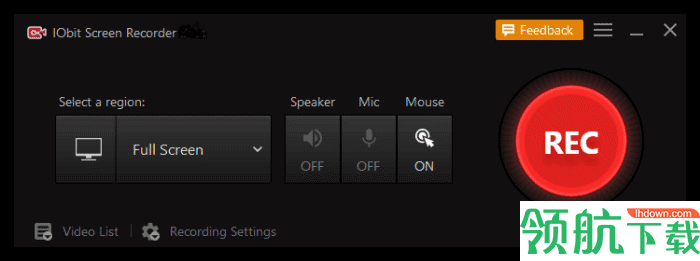
1.灵活的屏幕捕捉
选择屏幕的任何区域开始录制,从整个显示屏到一个小对话框。还支持多屏显示。捕捉每一个细节,切断每一个干扰。
2.用音频录制屏幕
体验最优秀的带音频的屏幕记录器。耳机内的背景、扬声器、小麦克风的每一个音节都会被完全记录下来。从图像到音频,我们都很专业。
3.高清录制时不卡顿
我们致力于完美地履行windows上最好的屏幕录像机的职责,给你高清的视觉表现,不滞后的帧。1秒60帧,完全呈现。
4.录制时截图
动态和静态都是平等的、平行的。为此,我们突破了录音录像和屏幕捕捉同时进行的技术障碍。为了给用户更好的使用体验,我们从未停止过尝试。
5.多种输出/转换格式
试图覆盖不同群体的需求,支持超过12种输出格式,可以存储和转换为你想要的其他格式。兼容任何主流数码设备,从你最新的iPhone到你妈妈的老式MP4播放器。
6.录制后编辑
一个完美的屏幕记录器不应仅是一个完美的屏幕记录副本,更多的是它能为您提供基本的编辑功能,并使用起来毫无障碍。不管是视频还是音频,每一帧画面都在你的掌控之中。
7.适用于Windows
专属微软Windows,包括Vista、7、8、8.1和10。不用担心不兼容的问题。
F9:开始/结束录制
F10:暂停/恢复录制
F11:录制中截屏

步骤1: 在Windows 10或其他Windows版本上免费下载IObit屏幕录像机,并立即安装。
步骤2: 打开录像机并设置首选项。有关更多设置,请单击“录制设置”以选择视频大小,格式,帧频和质量。您还可以设置音频格式和帧频。
步骤3: 通过单击红色圆圈记录按钮开始在Windows 10上记录屏幕。(或按热键F9开始记录。)0滞后技术。按F10暂停录制,按F9结束录制。

步骤4:结束录制后,视频将自动保存。在视频列表下,您可以查看所有录制的视频并通过单击编辑图标来编辑视频。